Erste Schritte mit dem NAS-Speicher
Betroffene Produkte
- QTS
- QuTS hero
Einleitung
Nach der Initialisierung Ihres QNAP-NAS und der Installation von QTS oder QuTS hero müssen Sie zunächst mindestens einen Speicherpool erstellen. Durch das Erstellen eines Speicherpools können Sie Daten speichern und Anwendungen installieren.
Speicherpools und RAID
Ein Speicherpool ist die minimale Speichereinheit, die für die Nutzung Ihres NAS erforderlich ist. Ein Speicherpool fasst mehrere physische Festplatten zu einem großen Speicherplatz zusammen und kann eine oder mehrere RAID Gruppen enthalten.
RAID-Gruppen können zum Schutz Ihrer Daten und zur Verbesserung der Speicherleistung beitragen. Je nach gewähltem RAID-Typ können ein oder mehrere Datenträgerausfälle ohne Datenverlust toleriert werden, sodass Sie Ihr NAS weiter nutzen können, während Sie neue Datenträger als Ersatz für die ausgefallenen Datenträger beschaffen.
Volumes und Freigabeordner
In QTS müssen Sie nach dem Erstellen eines Speicherpools auch mindestens ein Volume erstellen. Mit Volumes können Sie die verfügbare Speicherkapazität im Speicherpool aufteilen und verwalten. Sie können dann Freigabeordner auf einem Volume erstellen, um auf Ihre Dateien zuzugreifen, sie zu verwalten und freizugeben. QTS erstellt automatisch mehrere Standard-Freigabeordner, wenn Sie Ihr erstes Volume erstellen.
In QuTS hero gibt es keine Volumes. Stattdessen werden automatisch Standard-Freigabeordner in Ihrem ersten Speicherpool erstellt. Sie können zusätzliche Freigabeordner erstellen, um die verfügbare Speicherkapazität weiter aufzuteilen und um auf Ihre Dateien zuzugreifen, sie zu verwalten und gemeinsam zu nutzen.
Ihre ersten Speichereinheiten erstellen
In diesem Abschnitt zeigen wir Ihnen die grundlegenden Schritte zum Erstellen Ihres ersten Speicherpools, Volumes (nur in QTS) und Freigabeordners. Es werden Links zu weiterführenden Informationen und erweiterten Konfigurationsoptionen zur Verfügung gestellt.
Ein ausführliches Anleitungsvideo ist ebenfalls verfügbar.
Einen Speicherpool in QTS oder QuTS hero erstellen
- Weitere Informationen zu Konfigurationsoptionen, die in diesen Schritten nicht behandelt werden, finden Sie unter "Einen Speicherpool erstellen" im QTS-Benutzerhandbuch oder im QuTS hero-Benutzerhandbuch.
- Einige Screenshots können zwischen QTS und QuTS hero leicht abweichen.
- Melden Sie sich bei QTS oder QuTS hero an.
- Öffnen Sie "Speicher & Snapshots".TippEs gibt mehrere Möglichkeiten, eine Anwendung schnell zu finden:
- Wechseln Sie zum Hauptmenü.
- Klicken Sie in der Taskleiste auf das Symbol Suchen und geben Sie den Anwendungsnamen ein.
- Überprüfen Sie den Desktop (falls eine Desktop-Verknüpfung für die Anwendung erstellt wurde).
- Wechseln Sie zu Speicher > Speicher/Snapshots.
- Klicken Sie auf Neuer Speicherpool.
 Der Assistent zum Erstellen des Speicherpools wird geöffnet.
Der Assistent zum Erstellen des Speicherpools wird geöffnet. - Klicken Sie auf Start und klicken Sie dann auf Weiter.
- Wählen Sie die Datenträger aus, die in den Speicherpool aufgenommen werden sollen.
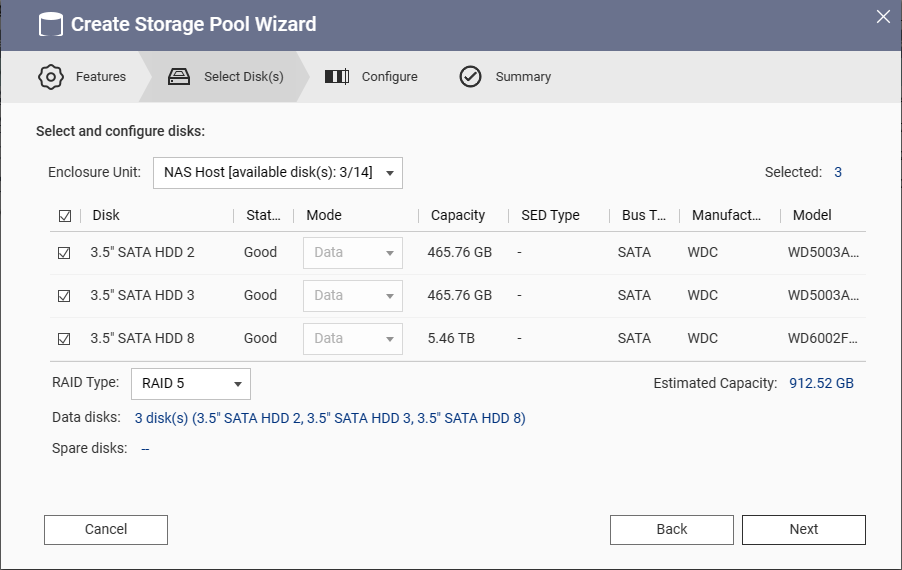 Hinweis
Hinweis- Um Datenverluste aufgrund von Festplattenausfällen zu vermeiden, wählen Sie mindestens zwei Festplatten aus, sodass Sie RAID 1 oder höher als RAID-Typ auswählen können.
- Weitere Einzelheiten zur Datenträgerinstallation finden Sie im Hardware-Benutzerhandbuch für Ihr NAS-Modell. Die Dokumentation für Ihr NAS-Modell finden Sie im Download Center.
- Optional: Wählen Sie einen anderen RAID-Typ.
Das System wählt automatisch den optimalsten RAID-Typ auf der Grundlage der ausgewählten Datenträger.Tipp- Verwenden Sie den automatisch ausgewählten RAID-Typ, wenn Sie sich nicht sicher sind, welche Option Sie wählen sollen.
- Um Datenverluste aufgrund von Datenträgerfehlern zu vermeiden, wählen Sie als RAID-Typ RAID 1 oder höher.
- Weitere Informationen finden Sie unter "RAID-Typen" im QTS-Benutzerhandbuch oder im QuTS hero-Benutzerhandbuch.
- Klicken Sie auf Weiter.
- Optional: Konfigurieren Sie den Alarmschwellenwert.
Das System gibt eine Warnmeldung aus, wenn der Prozentsatz des belegten Speicherplatzes größer oder gleich dem angegebenen Schwellenwert ist.
Der Schwellenwert ist aktiviert und standardmäßig auf 80 % eingestellt.HinweisWir empfehlen, den Alarmschwellenwert zu aktivieren, damit Sie Maßnahmen ergreifen können, bevor der Speicherplatz im Pool zur Neige geht, was zu einer Unterbrechung des Dienstes führen kann.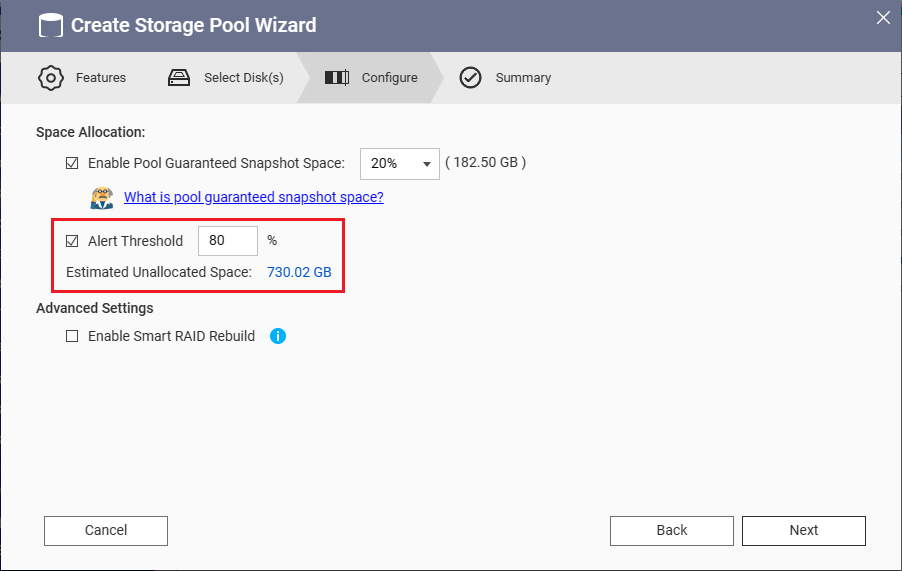
- Klicken Sie auf Weiter.
- Überprüfen Sie die Informationen zum Speicherpool.
- Klicken Sie auf Erstellen.
Es wird eine Bestätigungsmeldung angezeigt. - Klicken Sie auf OK.
Das System erstellt Ihren ersten Speicherpool und zeigt die Informationen des Speicherpools auf dem Bildschirm Speicher/Snapshots an.HinweisIn QTS wird zudem eine Popup-Meldung, in der Sie gefragt werden, ob Sie ein neues Volume erstellen möchten.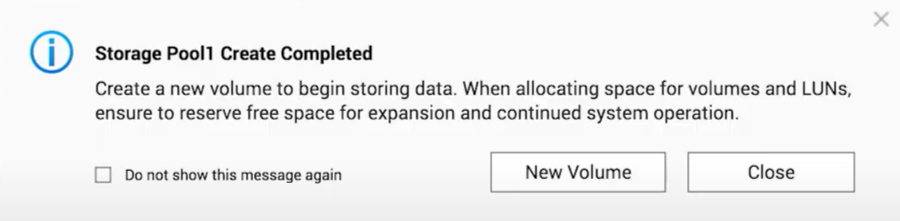
Wenn auf Ihrem NAS QTS ausgeführt wird, wechseln Sie zu Ein Volume in QTS erstellen.
Wenn auf Ihrem NAS QuTS hero ausgeführt wird, wechseln Sie zu Einen Freigabeordner Volume in QuTS hero erstellen.
Ein Volume in QTS erstellen
- Öffnen Sie den Assistenten für die Volume-Erstellung mit einer der folgenden Methoden:
- Klicken Sie in der Popup-Meldung, die Sie am Ende der vorherigen Anleitung gesehen haben, auf Neues Volume.
- Wechseln Sie zu Speicher > Speicher/Snapshots > Erstellen > Neues Volume.
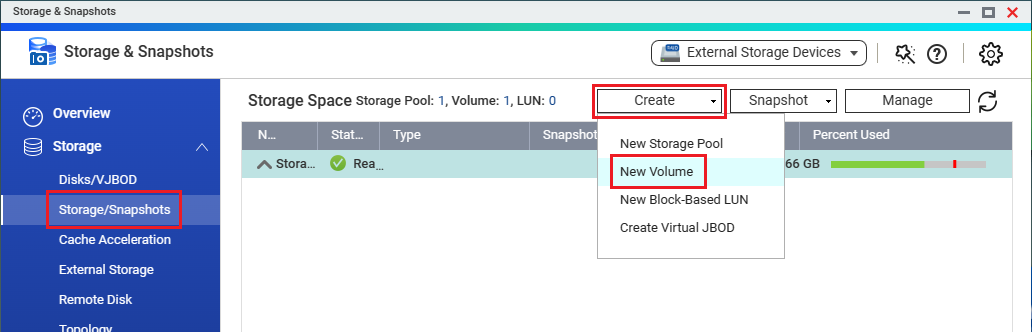 Der Assistent für Volume-Erstellung wird geöffnet.
Der Assistent für Volume-Erstellung wird geöffnet.
- Wählen Sie einen Volume-Typen.
 HinweisFür einen ausführlichen Vergleich der verschiedenen Volume-Typen klicken Sie auf Ausführlicher Vergleich oder lesen Sie "Volume-Typen" im QTS-Benutzerhandbuch.
HinweisFür einen ausführlichen Vergleich der verschiedenen Volume-Typen klicken Sie auf Ausführlicher Vergleich oder lesen Sie "Volume-Typen" im QTS-Benutzerhandbuch. - Optional: Wählen Sie einen anderen Speicherpool.
Sie können diesen Schritt überspringen, wenn Sie nur einen Speicherpool erstellt haben. - Klicken Sie auf Weiter.
- Optional: Geben Sie einen anderen Alias für das Volume an.
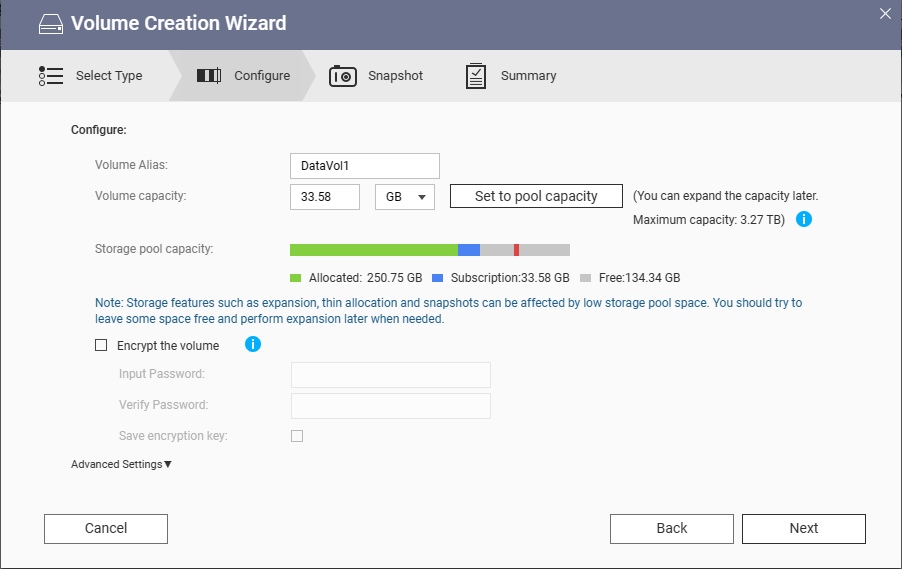
- Optional: Geben Sie eine andere Kapazität für das Volume an.HinweisBei statischen Volumes wird die Kapazität automatisch vom System ermittelt und kann nicht geändert werden.
- Klicken Sie auf Weiter.
- Optional: Aktivieren Sie den Snapshot-Zeitplan.Hinweis
- Diese Option ist für statische Volumes nicht verfügbar. Snapshots werden von statischen Volumes nicht unterstützt
- Ein Snapshot schützt Daten, indem er den Zustand eines Thin- oder Thick-Volumes zu einem bestimmten Zeitpunkt aufzeichnet. Mit Hilfe von Snapshots können Sie einen früheren Zustand eines Volumes wiederherstellen oder eine identische Kopie eines Volumes zu einem bestimmten Zeitpunkt erstellen.
- Standardmäßig wird ein Snapshot täglich um 1:00 Uhr morgens erstellt. Sie können diese Einstellungen ändern, nachdem das Volume erstellt wurde. Weitere Informationen hierzu finden Sie unter "Einen Snapshot-Zeitplan konfigurieren" im QTS-Benutzerhandbuch.
- Klicken Sie auf Weiter.
- Verifizieren Sie die Volume-Informationen.
- Klicken Sie auf Fertig stellen.
QTS erstellt und initialisiert das Volume und erstellt dann Standard-Freigabeordner auf dem Volume.
Sie können weitere Freigabeordner erstellen.
Einen Freigabeordner in QTS erstellen
- Öffnen Sie die Systemsteuerung.Tipp
Sie können auch Freigabeordner in File Station erstellen. Weitere Informationen finden Sie unter "Einen Freigabeordner erstellen" im Kapitel "File Station" im QTS-Benutzerhandbuch.
- Wechseln Sie zu Berechtigung > Freigabeordner > Freigabeordner.
- Klicken Sie auf Erstellen und wählen Sie dann Freigabeordner.
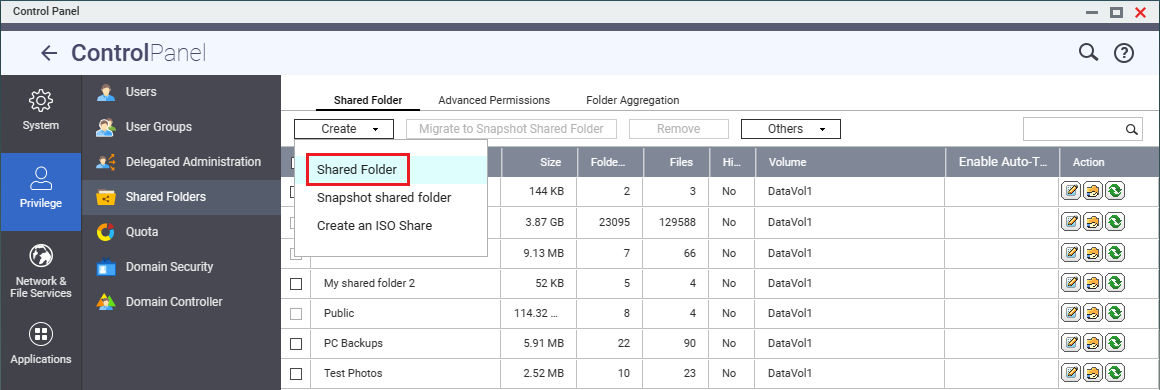 Das Fenster Einen Freigabeordner erstellen wird geöffnet.
Das Fenster Einen Freigabeordner erstellen wird geöffnet. - Geben Sie einen Freigabeordnernamen an.
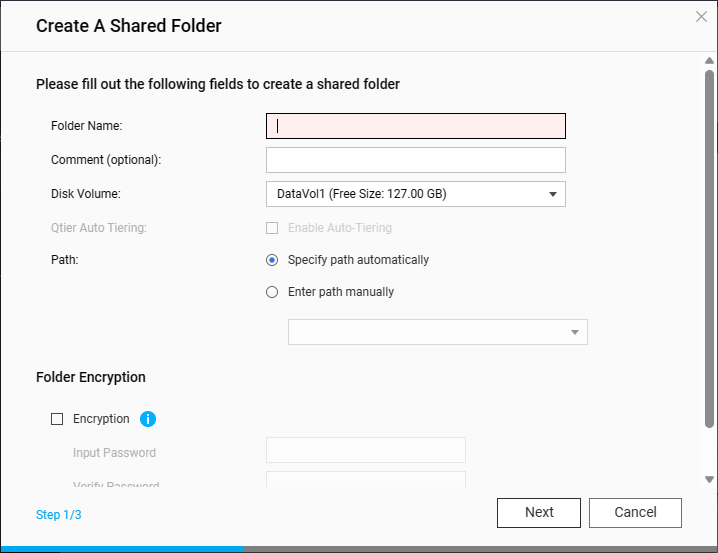
- Optional: Geben Sie eine Beschreibung an.
- Optional: Wählen Sie ein anderes Volume.
Sie können diesen Schritt überspringen, wenn Sie nur ein Volume erstellt haben. - Klicken Sie auf Weiter.
- Optional: Geben Sie die Zugriffsberechtigungen für Benutzer an.
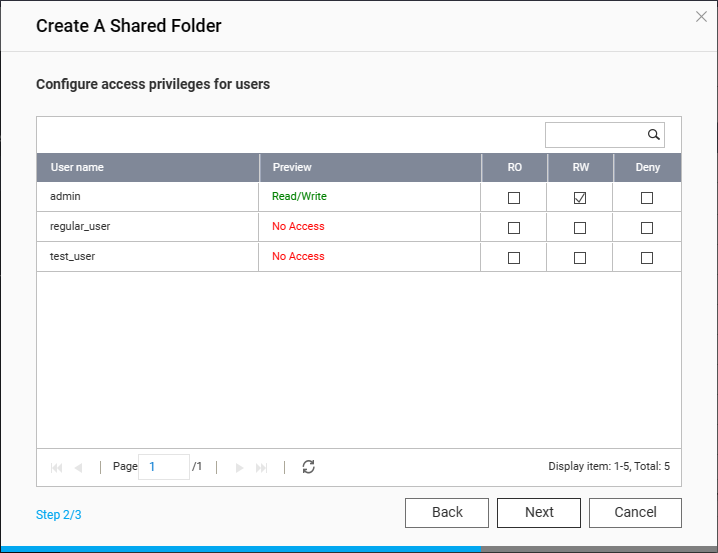
- Klicken Sie auf Weiter.
- Klicken Sie auf Fertig stellen.
Das System erstellt den Freigabeordner.
Sie können nun auf die Dateien im Freigabeordner in File Station zugreifen und diese verwalten.
Einen Freigabeordner in QuTS hero erstellen
- Öffnen Sie die Systemsteuerung.Tipp
Sie können auch Freigabeordner in File Station oder "Speicher & Snapshots" erstellen. Weitere Informationen finden Sie unter "Einen Freigabeordner erstellen" im Kapitel "File Station" oder im Kapitel "Speicher & Snapshots" im QuTS hero-Benutzerhandbuch.
- Wechseln Sie zu Berechtigung > Freigabeordner > Freigabeordner.
- Klicken Sie auf Erstellen und wählen Sie dann Freigabeordner.
 Der Assistent zum Erstellen von Freigabeordnern wird geöffnet.
Der Assistent zum Erstellen von Freigabeordnern wird geöffnet. - Geben Sie einen Freigabeordnernamen an.
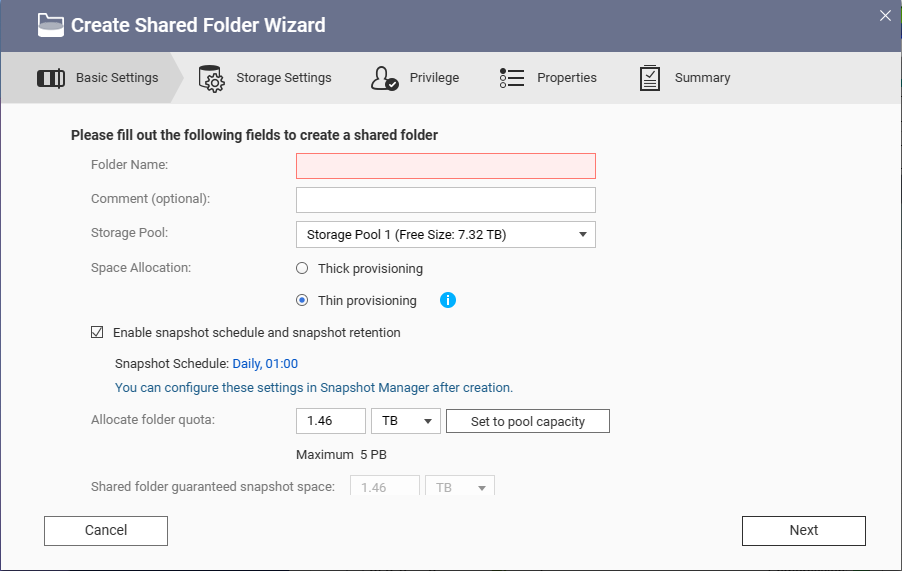
- Optional: Geben Sie eine Beschreibung an.
- Optional: Wählen Sie einen anderen Speicherpool.
Sie können diesen Schritt überspringen, wenn Sie nur einen Speicherpool erstellt haben. - Optional: Aktivieren Sie den Snapshot-Zeitplan.Hinweis
- Ein Snapshot schützt Daten, indem er den Status eines Freigabeordners zu einem bestimmten Zeitpunkt aufzeichnet. Durch das regelmäßige Erstellen von Snapshots können Sie einen Freigabeordner in einem früheren Zustand wiederherstellen oder eine identische Kopie eines Freigabeordners zu einem bestimmten Zeitpunkt erstellen.
- Standardmäßig wird ein Snapshot täglich um 1:00 Uhr morgens erstellt. Sie können diese Einstellungen ändern, nachdem der Ordner erstellt wurde. Weitere Informationen hierzu finden Sie unter "Einen Snapshot-Zeitplan konfigurieren" im QuTS hero-Benutzerhandbuch.
- Optional: Geben Sie die Kapazität für den Freigabeordner an.
- Klicken Sie zweimal auf Weiter.
- Optional: Geben Sie die Zugriffsberechtigungen für Benutzer an.
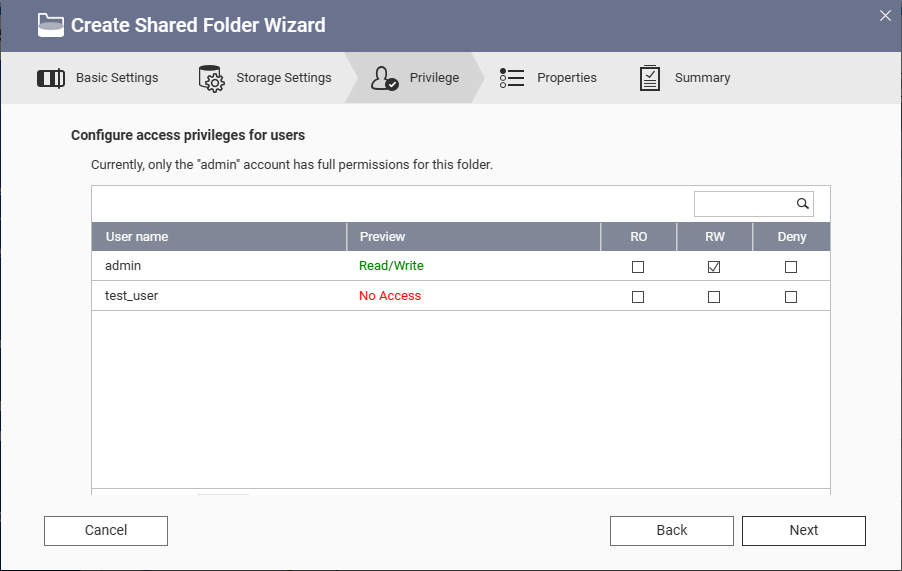
- Klicken Sie auf Weiter.
- Klicken Sie auf Fertig stellen.
Das System erstellt den Freigabeordner.
Sie können nun auf die Dateien im Freigabeordner in File Station zugreifen und diese verwalten.
Was als Nächstes zu tun ist
Nachdem Sie die grundlegenden Speichereinheiten zum Speichern und Verwalten Ihrer Daten erstellt haben, können Sie Pläne zur Datensicherung erstellen, Berechtigungseinstellungen konfigurieren, den Remote-Zugriff einrichten, Anwendungen und Lizenzen erwerben und Maßnahmen zur Sicherung Ihres NAS ergreifen.
Weitere Informationen finden Sie unter "Erste Schritte" im QTS-Benutzerhandbuch oder im QuTS hero-Benutzerhandbuch.
Ressourcen
- QTS-Benutzerhandbuch
- QuTS hero-Benutzerhandbuch
- Wissensdatenbank
Diese Webseite bietet eine Suchmaschine, die die gesamte Online-Dokumentation von QNAP indexiert, einschließlich Benutzerhandbücher, Tutorials und FAQs. - Download Center
Auf dieser Webseite finden Sie Dokumente, Firmware-Dateien und andere Informationen zu Ihrem Gerätemodell. - Kompatibilitätsliste
Auf dieser Seite finden Sie eine Liste der HDD- und SSD-Modelle sowie der externen Geräte, die mit Ihrem Gerätemodell kompatibel sind.





